Как разместить текстовое поле поверх изображения в Excel?
Когда вы вставляете изображение в Excel и хотите добавить текст для описания этого изображения, вам нужно вставить текстовое поле поверх него. Сейчас я расскажу, как разместить текстовое поле над изображением и перемещать их вместе в Excel.
Размещение текстового поля над изображением
Размещение текстового поля над изображением
Чтобы разместить текстовое поле над изображением и перемещать их вместе, сначала нужно поместить текстовое поле над изображением, а затем сгруппировать их в Excel.
1. Вставьте нужное изображение, нажав Вставить > Имя изображения. См. скриншот:
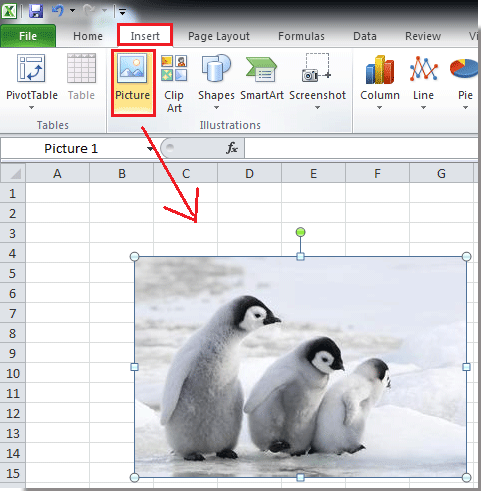
2. Затем нажмите Вставить > Текстовое поле и нарисуйте текстовое поле внутри изображения. См. скриншот:
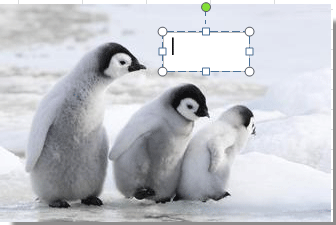
3. Затем введите необходимый текст в текстовое поле и отформатируйте его по своему усмотрению.
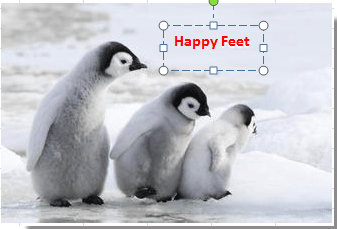
4. Щелкните правой кнопкой мыши по изображению, чтобы открыть контекстное меню, и выберите Переместить назад > На задний план. См. скриншот:
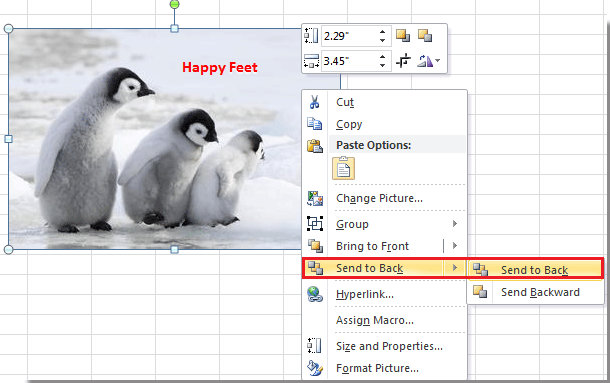
5. Нажмите клавишу Ctrl, чтобы выбрать изображение и текстовое поле одновременно, затем щелкните правой кнопкой мыши и выберите Группа > Группа из контекстного меню.
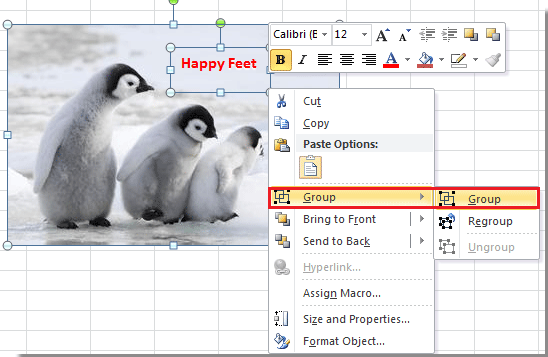
Теперь текстовое поле закреплено над изображением, и если вы переместите изображение, текстовое поле будет двигаться вместе с ним.

Лучшие инструменты для повышения продуктивности в Office
Повысьте свои навыки работы в Excel с помощью Kutools для Excel и ощутите эффективность на новом уровне. Kutools для Excel предлагает более300 расширенных функций для повышения производительности и экономии времени. Нажмите здесь, чтобы выбрать функцию, которая вам нужнее всего...
Office Tab добавляет вкладки в Office и делает вашу работу намного проще
- Включите режим вкладок для редактирования и чтения в Word, Excel, PowerPoint, Publisher, Access, Visio и Project.
- Открывайте и создавайте несколько документов во вкладках одного окна вместо новых отдельных окон.
- Увеличьте свою продуктивность на50% и уменьшите количество щелчков мышью на сотни ежедневно!
Все надстройки Kutools. Один установщик
Пакет Kutools for Office включает надстройки для Excel, Word, Outlook и PowerPoint, а также Office Tab Pro — идеально для команд, работающих в разных приложениях Office.
- Комплексный набор — надстройки для Excel, Word, Outlook и PowerPoint плюс Office Tab Pro
- Один установщик, одна лицензия — настройка занимает считанные минуты (MSI-совместимо)
- Совместная работа — максимальная эффективность между приложениями Office
- 30-дневная полнофункциональная пробная версия — без регистрации и кредитной карты
- Лучшее соотношение цены и качества — экономия по сравнению с покупкой отдельных надстроек